更换软件源(apt-get sources)
树莓派的服务器超级慢!导致安装一个几M的东西都要等上大半天!好在树莓派官方有提供一个镜像列表:http://www.raspbian.org/RaspbianMirrors 在里面找了几个国内的镜像,经过几番尝试,觉得还是阿里云的速度不错,镜像主页:http://mirrors.aliyun.com/raspbian/raspbian/
编辑 /etc/apt/sources.list 文件,这里推荐就用系统自带的 nano 命令编辑,命令如下:
sudo nano /etc/apt/sources.list
进入编辑界面,删除原有的内容,粘贴镜像主页提供的内容,结果如下:
deb http://mirrors.aliyun.com/raspbian/raspbian/ wheezy main non-free contrib rpi
deb-src http://mirrors.aliyun.com/raspbian/raspbian/ wheezy main non-free contrib rpi
其中wheezy是版本号,早期的版本是wheezy,如果你下载的是最新的,那么版本号应该改成jessie。然后使用 Ctrl+O 保存文件,Ctrl+X 退出编辑器。
// 更新软件索引清单
sudo apt-get update
// 比较索引清单更新依赖关系
sudo apt-get upgrade -y
设置静态 IP 地址
树莓派3默认是启用DHCP自动获得IP的,当然你也可以进到桌面模式设置静态IP,这里要讲的是如何在命令行模式下给树莓派设置一个静态IP,还是用 nano 来编辑网络接口文件:
sudo nano /etc/network/interfaces
如果你要设置的是有线网卡的 IP 地址,那么把 eth0 的 dhcp 改成 static 然后在下一行追加 IP 信息,结果大概如下:
iface eth0 inet static
address 192.168.1.200 # 设定的静态IP地址
netmask 255.255.255.0 # 网络掩码
gateway 192.168.1.1 # 网关
如果你要设置的是无线网卡的,那么除了把 wlan0 的 dhcp 改成 static 之外,还需要填写无线网的名称和密码,编辑后的结果大概如下:
iface wlan0 inet static
wpa-ssid Your_Wifi_SSID
wpa-psk Your_Wifi_Password
address 192.168.1.200 # 设定的静态IP地址
netmask 255.255.255.0 # 网络掩码
gateway 192.168.1.1 # 网关
network 192.168.1.1 # 网络地址
#wpa-roam /etc/wpa_supplicant/wpa_supplicant.conf
▲ 注意:注释掉最后一行
搞定之后,咱们用 poweroff 命令关掉树莓派,等到机器上的绿灯不闪了,把电源拔掉,再把网线拔掉,重新连接电源,稍等一会,看看是不是就通过无线网络的 IP 地址可以访问了。
激活树莓派3自带的蓝牙功能
树莓派3是自带WIFI和蓝牙的,以下是专门针对树莓派3的蓝牙功能编写的方法。Pi2和Pi1由于主板无内置蓝牙模块,所以不适用于本教程。
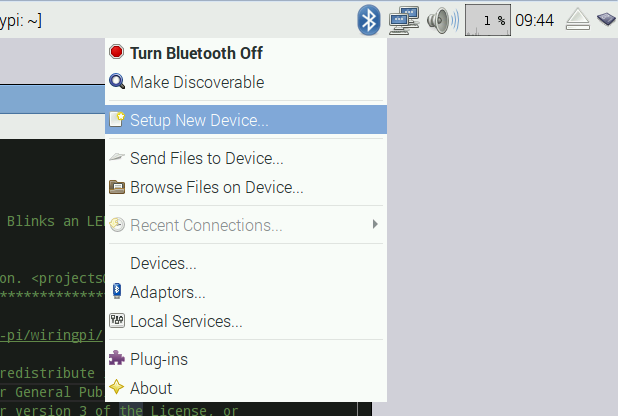
// 更新软件源及升级软件(如果前面做过了可以忽略)
sudo apt-get update
sudo apt-get updgrade -y
sudo apt-get dist-upgrade -y
// 安装蓝牙软件包
sudo apt-get install pi-bluetooth bluez bluez-firmware blueman
最关键一点,
// 添加pi用户到蓝牙组
sudo usermod -G bluetooth -a pi
// 重启
sudo reboot
控制台下蓝牙的连接和使用,用bluetoothctl就可以了:
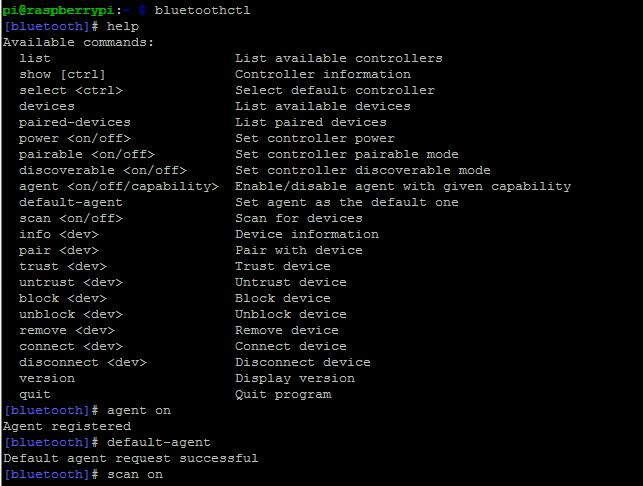
大家看到可以使用命令
agent on
default-agent
// 用scan on之后,就可以看到扫描得到的蓝牙设备的物理地址了,格式XX:XX:XX:XX:XX:XX
scan on
// 配对使用以下命令
pair XX:XX:XX:XX:XX:XX
// 配对之后把设备添加到信任列表
trust XX:XX:XX:XX:XX:XX
// 之后连接设备
connect XX:XX:XX:XX:XX:XX
// 最后quit退出就可以了
quit
以后蓝牙设备开机后,树莓派会自动进行连接。
常见问题
基本上,现在树莓派系统已经可以正常工作了,但是还是有几个问题:
1、明明刚才已经设置了中文,为什么系统没有显示中文?
那是因为Raspbian JESSIE系统本身是没带中文字库的,需要我们手动安装:
sudo apt-get install ttf-wqy-microhei ttf-wqy-zenhei xfonts-wqy
2、字体安装
Raspbian JESSIE系统自带的字体比较少尤其是中文字体,可以直接把字体文件拷贝进系统font文件夹下:
sudo cp simsun.ttc usr/share/fonts/truetype/
3、安装拼音输入法
sudo apt-get install scim-pinyin
4、进入桌面系统的命令
startx